OBS Studio에는 프로그램 내에 소음을 억제하기 위한 필터가 기본으로 포함되어 있습니다. 이번 글에서는 소음 억제 필터를 적용하는 방법, 노이즈 게이트에 대한 간단한 설명과 적용 방법과 효과에 대해 정리해 보겠습니다.
[1] 소음 억제(마이크 잡음 제거)
소음 억제'는 마이크에 들어오는 불필요한 소음을 억제해주는 기능을 가진 OBS의 기본 오디오 필터입니다. OBS의 소음 억제 필터 적용 방법입니다.

1) OBS의 오디오 믹서 탭에서 잡음을 제거할 마이크의 오른쪽 더보기 버튼(초록색 상자)을 클릭합니다.

2) 필터를 클릭합니다.
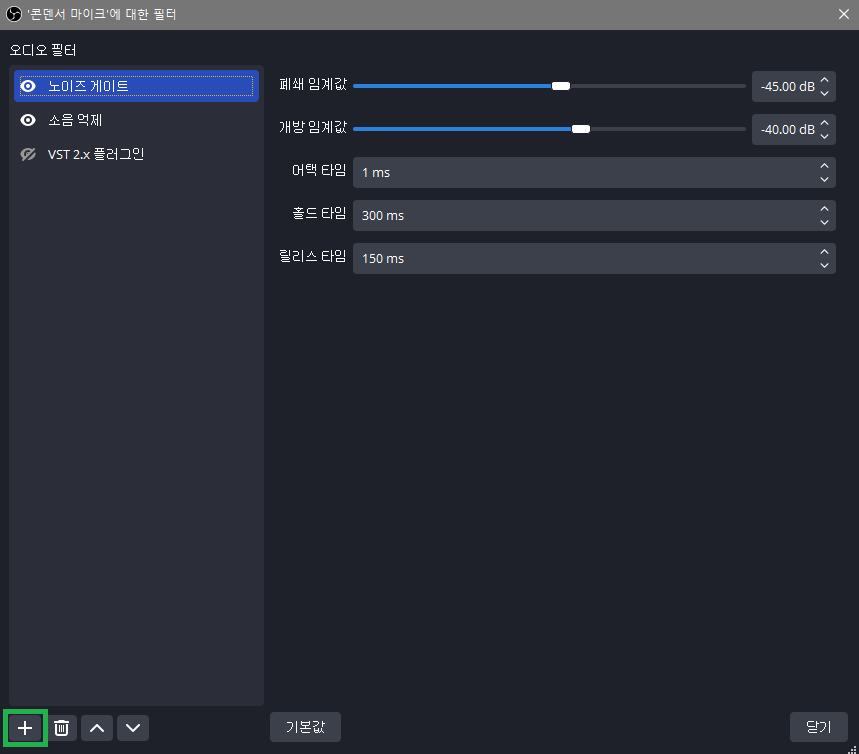
왼쪽 하단의 더하기(+) 버튼을 클릭하여, 원하는 필터를 추가할 수 있습니다.

기본으로 나오는 필터 목록입니다. 적용할 필터인 [소음 억제] 필터와 [노이즈 게이트] 필터를 클릭해서 추가합니다.

위와 같은 방식으로 설정하면 소음 억제 필터를 적용하는 것이 완료됩니다. 이렇게만 설정해도 마이크의 잡음이 상당히 제거됩니다. 더 고품질의 잡음 제거가 필요하다면 별도의 플러그인을 사용할 수도 있지만, 이 글에서는 해당 내용을 다루지 않습니다.
[2] 노이즈 게이트(Noise Gate)

콘덴서 마이크를 사용하는 경우, 감도가 매우 높아 작은 소리도 잘 수음됩니다. 스트리밍을 할 때 주변 소음(에어컨, 공기청정기, 컴퓨터 팬 소리 등)이 마이크로 들어가서 신경이 쓰일 수 있습니다.
이러한 경우 노이즈 게이트는 특정 레벨 이하의 신호를 자동으로 차단하는 기능을 갖고 있어 도움이 될 수 있습니다. 노이즈 게이트에서 설정한 '폐쇄 임계값' 이하의 소리는 음소거 처리되고, 설정한 '개방 임계값' 이상의 소리는 음소거가 해제되어 소리가 송출됩니다.

주변 환경을 평소 OBS Studio 사용할 때의 상태에서 콘덴서 마이크에 들어가는 잡음 dB값을 확인해서 폐쇄 임계값을 설정하여 잡음이 마이크에 잡히지 않도록 할 수 있습니다. 또한 작은 목소리로 말할 때의 데시벨을 확인하여 개방 임계값에 적용하면 내 목소리는 차단되지 않으면서 필요할 때 마이크가 열리게 됩니다.
이렇게 설정을 하면 특정 데시벨 이상의 소리가 발생했을 때 잡음 또한 다른 소리에 섞여 함께 들어가기 때문에 잡음이 묻혀서 더 정돈된 소리로 들립니다. 두 필터를 함께 사용하는 것만으로 더욱 깔끔해진 소리를 스트리밍에 송출할 수 있을 것입니다.
─
'어택 타임'이란 개방 준비 시간이고, '홀드 타임'은 개방 유지 시간입니다. '릴리스 타임'은 폐쇄 준비 시간을 말합니다. 1ms는 밀리세컨드로 0.01초입니다.
'방송 > 소프트웨어' 카테고리의 다른 글
| [간단] OBS Studio 인코더 바꿔서 음질 개선!? (0) | 2023.03.21 |
|---|---|
| OBS Studio 노래방 간단하게 설정하는 방법! (0) | 2023.03.18 |